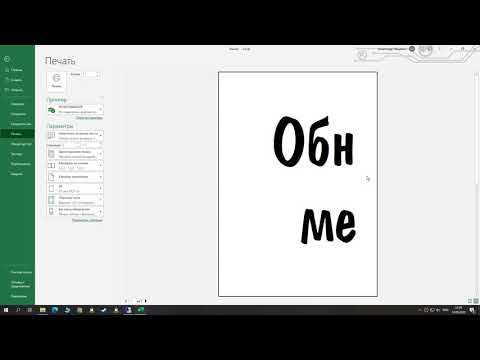2024 Автор: Beatrice Philips | [email protected]. Последно модифициран: 2023-12-16 05:26
По -голямата част от потребителите разполагат със стандартни печатащи устройства. Често подобни ситуации се развиват в офисите. Но понякога отговорът на въпроса как да отпечатате формат А3 на принтер А4 става релевантен . Като правило най -рационалният подход в такива случаи ще бъде използването на специални софтуерни продукти. Тези помощни програми ви позволяват да поставите снимка или документ на два листа, които ще останат за отпечатване и сгъване в едно цяло.
Инструкции
Разбирайки как точно можете да отпечатате формат А3 на стандартен принтер А4, Трябва да се отбележи, че такива периферни устройства и многофункционални устройства могат да печатат в два режима: портретен и пейзажен.

Първият вариант отпечатва страници съответно 8, 5 и 11 инча и 11 инча широк . Когато използвате Word за преминаване в пейзажен режим, трябва да промените определени настройки на страницата. В допълнение, режимът може да бъде избран в параметрите на самия принтер или многофункционалното устройство.
Важно е да запомните, че в по -голямата част от случаите печатащото оборудване и съответният софтуер са фокусирани върху портретна ориентация на страницата по подразбиране.
За да направите необходимите промени чрез Word, трябва:
- щракнете върху „Файл“;
- отворете прозореца "Настройки на страницата";
- изберете в секцията „Ориентация“„Портрет“или „Пейзаж“(в зависимост от версията на използвания текстов редактор).

За да регулирате ориентацията на страницата директно на самото печатащо устройство, ще ви трябва:
отидете на контролния панел на компютъра и отворете раздела „Устройства и принтери“

намерете използвания и инсталиран принтер или многофункционално устройство в списъка

щракнете с десния бутон върху иконата на оборудването

в менюто „Настройки“намерете елемента „Ориентация“

изберете „Пейзаж“, за да промените ориентацията на отпечатаните страници, както желаете

Много потребители намират за най -лесно отпечатването на голям формат на стандартни периферни устройства директно от Word. В този случай алгоритъмът на действията ще изглежда така:
отворете документа с помощта на посочения текстов редактор

използвайте функцията за печат

изберете формат А3

задайте 1 страница на лист, за да пасне на страницата

добавете документ или снимка към опашката за печат и изчакайте резултатите (в резултат на това принтерът ще издаде два листа А4)
Важно е да се вземе предвид един нюанс на промяна на параметрите за печат в настройките на самия принтер - избраният режим (портретен или пейзажен) ще се използва от устройството по подразбиране.
Полезни програми
Разработчиците на специализиран софтуер се опитват да опростят максимално много операции, включително отпечатване на документи и снимки в различни формати на стандартни принтери и многофункционални устройства. Една от популярните помощни програми в този случай е PlaCard … Тази програма се утвърди като ефективен инструмент за печат върху множество листове А4. В този случай изображенията и текстовите документи се разлагат на необходимия брой компоненти в автоматичен режим без загуба на качество.

PlaCard има функция селективен печат и запазване всяка от частите под формата на отделни графични файлове. В същото време помощната програма се характеризира с максимална лекота на използване. Същото заслужава да се отбележи, че на потребителя се предлагат около три дузини графични формати.
Друг ефективен инструмент, който днес е в голямо търсене, е програмата Лесен принтер за плакати . Той предоставя възможност само с няколко кликвания отпечатвайте плакати с различни размери на стандартни периферни устройства с най -високо качество. Наред с други неща, помощната програма позволява регулирайте позицията на хартията, размера на графичния документ, както и параметрите на линиите за оформление и много други.

В допълнение към вече изброените софтуерни продукти, многофункционално приложение заема водеща позиция в рейтингите за популярност. Posteriza … Една от характеристиките му е наличието на блок, в който можете да въвеждате текст … В този случай потребителят може да деактивира тази функция по всяко време. За да направите това, трябва да отидете в настройките, да деактивирате ненужните опции и да кликнете върху „Прилагане“.

Параметрите на бъдещите страници, включително броя на фрагментите, могат да се персонализират За повече информация вижте раздела Размер . Само с няколко щраквания на компютърната мишка можете да отпечатате всеки файл във формат А3. След това потребителят ще трябва само да изчака отпечатването да завърши и да закрепи всички получени елементи заедно.
Възможни проблеми
Всички трудности, които могат да възникнат при отпечатване на листове А3 на конвенционален принтер или многофункционално устройство, поради наличието на няколко компонента на текста или изображението . Освен това всички елементи трябва да има точки на залепване … В някои случаи е възможно несъответствия и изкривявания.

Сега потребителите имат достъп до повече от широк арсенал от специализиран софтуер . Тези програми ще ви помогнат с минимално време за отпечатване на A3 страница, която ще се състои от две A4 страници.
Най -често решението на всички проблеми се крие в правилните настройки на използваните помощни програми, както и на самото периферно устройство.
Препоръчано:
Как да отпечатате снимка на принтер? 15 снимки 3x4, 10x15 и други формати, отпечатване на снимки от интернет и флаш устройство с желания размер

Как да отпечатате снимка на принтер от компютър? Различен ли е процесът на отпечатване на 3x4, 10x15 и други формати? Мога ли да отпечатвам изображения от интернет или от телефона си? Каква резолюция имате нужда, за да получите качествени снимки на хартия?
Как да отпечатате страница от интернет на принтер? Как да отпечатате снимка, статия и друга информация?

Всеки потребител може бързо да отпечата страница от интернет на принтер, да отпечата снимка, статия и друга информация, взета от международната мрежа. За да получите резултата, трябва да изпълните определен ред действия
Как да отпечатате книга на принтер? Как да отпечатате двете страни в Word? Други начини за отпечатване на книги у дома

Отпечатването на книга у дома е достъпно за всички. Как правилно да отпечатате книга на принтер? Как да отпечатате документ от двете страни в Word?
Как да свържете принтер чрез Wi-Fi? Връзка чрез рутер. Как да настроите принтер чрез Wi-Fi адаптер и да отпечатате?

Как да свържете принтер чрез Wi-Fi? Как се осъществява връзката през рутера? Как да настроите принтер чрез Wi-Fi адаптер и да отпечатате? Какви проблеми могат да възникнат?
Как да отпечатвате на принтер от лаптоп? 22 снимки Как да го настроим за отпечатване и отпечатване на снимки, снимки и документи?

Много, въпреки популярността на принтерите, не знаят как да печатат на устройство от лаптоп. Ето защо си струва да разгледате по -отблизо как да настроите принтер за печат и как да отпечатате документ, снимки или уеб страници, използвайки неговите ресурси